سوالات متداول
چگونه میتوانم حساب کاربری ایجاد کنم؟
- برای ایجاد حساب جدید، در صفحه ورود روی لینک «از اینجا ثبتنام کنید» کلیک کنید.
- کادرهای مربوط به نام، نام خانوادگی، ایمیل، نام کاربری و گذرواژه را در فرم پر کنید.
- صندوق ورودی خود را بررسی کنید تا ایمیل دارای عنوان «تأیید حساب کاربری خود» از سوی no-reply@drawmycacommunity.org. را بیابید. اگر ایمیل تأییدیه را پیدا نکردید، پوشه هرزنامه و تبلیغات خود را بررسی کنید.
- دستورالعملهای موجود در این ایمیل را برای تأیید آدرس ایمیل خود از طریق لینک ارائه شده دنبال کنید.
- پس از تأیید حساب خود، میتوانید پیشنویس کارهای خود را ذخیره کرده و هرگونه داده مربوط به جامعه را که قبلا به کمیسیون بازتوزیع شهروندان کالیفرنیا ارائه کردهاید، بررسی کنید.
من ایمیل تأییدیه حساب خود را نمیبینم، باید چه کار کنم؟
ممکن است ایمیل تأییدیه حساب از سوی Draw My CA Community (ترسیم جامعه من) به پوشه هرزنامه، تبلیغات یا سایر پوشههای حساب ایمیل شما رفته باشد. لطفا بررسی کنید که آیا ایمیل تأییدیه به یکی از پوشههای خارج از صندوق ورودی اصلی شما رفته است یا خیر. همچنین میتوانید جهت یافتن ایمیل تأییدیه، آدرس "no-reply@drawmycacommunity.org." را در حساب ایمیل خود جستجو کنید.
تفاوت ورود به سایت و استفاده از سایت به عنوان مهمان در چیست؟
با ایجاد حساب کاربری در Draw My CA Community میتوانید دادههای جامعه خود را به صورت پیشنویس ذخیره کنید و بعدا به سراغ آن بیایید. علاوه بر این، پس از ارسال دادهها، اطلاعیهای را از طریق ایمیل دریافت خواهید کرد. با این که میتوانید دادههای جامعه را در Draw My CA Community به عنوان کاربر مهمان ایجاد و ارسال کنید، نمیتوانید کار خود را به صورت پیشنویس ذخیره کنید.
در تلفن هوشمند یا تبلت خود استفاده کنم؟ Draw My CA Communityآیا میتوانم از
بله، Draw My CA Community بر روی تلفنهای همراه کار میکند. توصیه میکنیم در صورت امکان از کامپیوتر برای سهولت در حرکت، مشاهده جزئیات و کار با نقشه استفاده کنید.
برای کار با Draw My CA Community از کدام مرورگر وب استفاده کنم؟
میتوانید از هر گونه مرورگر وب استانداردی برای کار با Draw My CA Community استفاده کنید. توصیه میکنیم از مرورگر کروم (Chrome) برای داشتن عملکردی مطلوب استفاده کنید.
از کجا میتوانم در مورد بازتوزیع کالیفرنیا اطلاعات بیشتری کسب کنم؟
 به https://www.wedrawthelinesca.org/ مراجعه کنید. لطفا برای کسب اطلاعات بیشتر در مورد کمیسیون بازتوزیع شهروندان کالیفرنیا و روند بازتوزیع در سراسر ایالت کالیفرنیا
آیا میتوانم بدون ترسیم نقشه دادههایی را به کمیسیون ارائه دهم؟
برای ارائه دادههای خود در Draw My CA Community باید نقشه را ترسیم کنید. با این حال، Draw My CA Community تنها راه به اشتراکگذاری دادههای خود با کمیسیون بازتوزیع شهروندان کالیفرنیا نیست. شما می توانید دادههای خود را از طریق ارسال ایمیل به آدرس votersfirstact@crc.ca.gov با کمیسیون به اشتراک بگذارید. کمیسیون در طول فرآیند ترسیم خطوط بدون در نظر گرفتن نحوه دریافت دادهها، کلیه دادهها را مد نظر خواهد داد.
چگونه میتوانم زبان مورد استفاده در سایت را تغییر دهم؟
هر زمان که بخواهید میتوانید زبان مورد نظر خود را تغییر دهید. در صفحه خوشآمدگویی، میتوانید با کلیک روی منوی «زبانها» در گوشه سمت چپ بالای پنجره، زبان را تغییر دهید.

پس از شروع به کار، میتوانید زبان را از صفحه اصلی Draw My CA Community با کلیک روی منوی «زبانها» در گوشه سمت چپ بالای صفحه و انتخاب زبان مورد نظر خود از منوی کشویی تغییر دهید.

جامعه خود را باید چگونه توصیف کنم؟
سعی کنید جامعه خود را به گونهای توصیف کنید که به کمیسیون کمک کند بفهمد چه کسی بخشی از جامعه شما است و چه چیزی برای شما مهم است.
کمیسیون باید سه نکته اساسی را از سوی شما درباره جامعه شما بداند:
- منافع اقتصادی و اجتماعی که جامعه شما را به هم پیوند میدهد.
- علت این که جامعه شما باید برای داشتن نمایندگان به صورت عادلانه و موثر در کنار یکدیگر قرار داده شود.
- جایی که جامعه شما در آن واقع شده است.
اگر هنوز در توصیف جامعه خود مشکل دارید، توصیه میکنیم به سوالات زیر فکر کنید:
- تفاوت جامعه من در مقایسه با مناطق اطراف چیست؟
- چه چیزی برای جامعه من مهم است در حالی که برای افرادی که در جامعه من زندگی نمیکنند اهمیتی ندارد؟
در حالی که جامعه شما میتواند تقریباً بر اساس هر گونه منافع مشترک بنا شده باشد، نمیتوان آن را بر اساس ارتباط خود با هرگونه احزاب سیاسی، نامزدها یا مقامات فعلی تعریف کرد.
برای دریافت راهنمایی بیشتر، ویدئوی آموزشی ما در مورد این موضوع را مشاهده کنید.
لایه ترسیم چیست؟
Draw My CA Community پنج لایه ترسیم کار میکند. هر لایه سطح متفاوتی از جزئیات را در اشکال تشکیلدهنده لایه نشان میدهد. لایه ترسیم که در هر زمانی روی نقشه نمایش داده میشود، لایهای است که میتوانید در آن با استفاده از ابزارهای ترسیم، محل جامعه خود را ترسیم کنید. هر بار فقط یک لایه ترسیم روی نقشه ظاهر میشود و میتوانید لایه فعلی را در بخش لایه ترسیم ذیل «جامعه خود را ترسیم کنید» مشاهده کنید.

برای دریافت راهنمایی بیشتر، ویدئوی آموزشی ما در مورد این موضوع را مشاهده کنید.
چگونه یک لایه ترسیم را انتخاب کنم؟
به طور پیش فرض، نقشه به طور خودکار بر اساس سطح بزرگنمایی شما بین لایههای مختلف ترسیم تغییر میکند. با بزرگنمایی روی نقشه، لایه ترسیم به طور خودکار تغییر میکند تا جزئیات بیشتری نشان داده شود. با کاهش بزرگنمایی روی نقشه، لایه ترسیم تغییر میکند تا جزئیات کمتری نشان داده شود.
اگر میخواهید از یک لایه ترسیم خاص استفاده کنید اما این لایه ترسیم بر اساس سطح بزرگنمایی شما به طور پیش فرض روی نقشه ظاهر نمیشود، روی لیست کشویی «انتخاب لایه ترسیم» در زیر عنوان «لایه ترسیم» کلیک کنید. لایهای که میخواهید با آن کار کنید را انتخاب کنید. اکنون میتوانید با لایه دلخواه خود با میزان بزرگنمایی که برای شما مناسب است کار کنید.
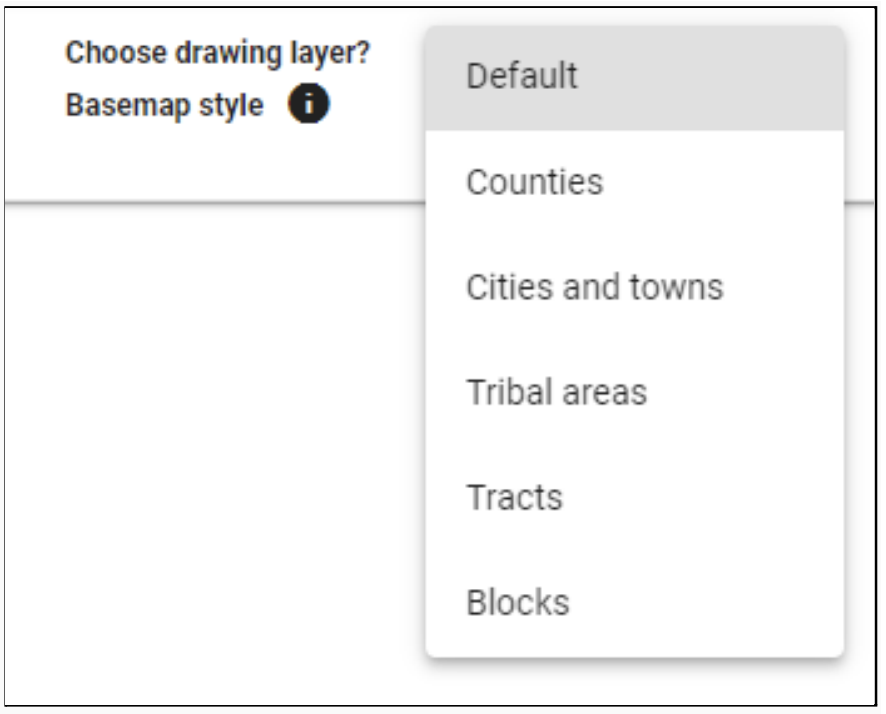
به عنوان مثال، اگر لایه ترسیم شهرها و شهرک ها را نشان میدهد و میخواهید یک کانتی را به نقشه خود اضافه کنید، اما نمیخواهید نمای فعلی خود را کوچک کنید، میتوانید به جای کاهش بزرگنمایی نقشه گزینه «کانتیها» را از فهرست کشویی «انتخاب لایه ترسیم» انتخاب کنید. هنگامی که «کانتیها» را به عنوان لایه ترسیم خود انتخاب میکنید، میتوانید یک کانتی را به نقشه خود اضافه کنید.
برای بازگشت به حالت کنترل خودکار بزرگنمایی در لایه ترسیم، روی گزینه «پیشفرض» در لیست کشویی لایه ترسیم کلیک کنید.
برای دریافت راهنمایی بیشتر، ویدئوی آموزشی ما در مورد این موضوع را مشاهده کنید.
چگونه میتوانم از ابزارهای ترسیم برای ایجاد نقشه استفاده کنم؟
- افزودن با کلیک کردن: برای افزودن یک منطقه به نقشه جامعه، روی اشکال جداگانه در لایه ترسیم کلیک کنید.
- افزودن با مستطیل: ر آن کلیک کنید و آن را روی نقشه بکشید.
- افزودن آزادانه: بر آن کلیک کنید و به صورت دستی هر شکلی که میخواهید را روی نقشه بکشید. از ترسیم به نحوی که بیش از یک شکل ایجاد شود، مانند شکل 8 خودداری کنید.
- حذف منطقه: برای حذف منطقه از نقشه خود، یا روی اشکال جداگانه کلیک کنید یا بر آن کلیک کرده و روی منطقه بکشید.
- لغو/انجام مجدد: تغییرات اخیر را در نقشه خود به حالت اول برگردانید یا دوباره انجام دهید.
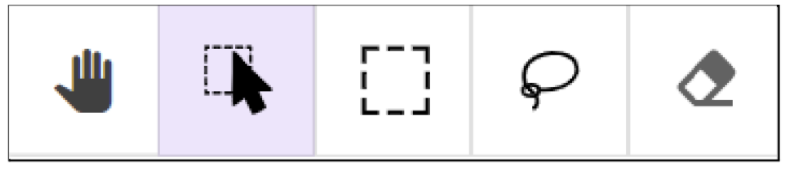
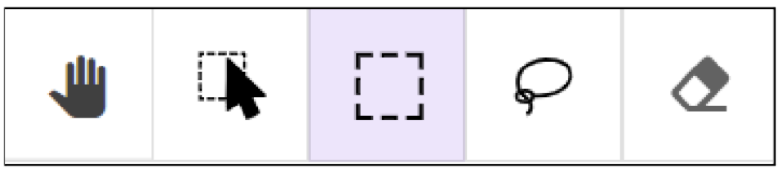
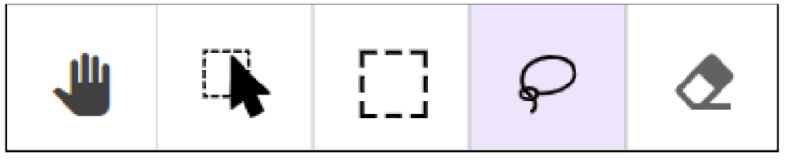
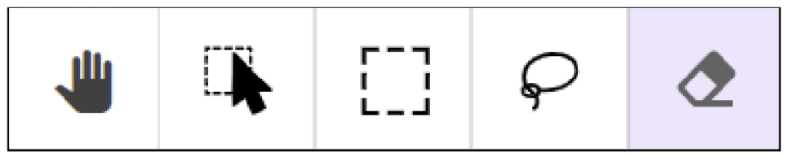
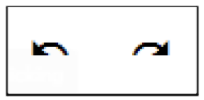
برای دریافت راهنمایی بیشتر، ویدئوی آموزشی ما در مورد این موضوع را مشاهده کنید.
اگر به عنوان کاربر مهمان بر روی دادههای جامعه خود کار کنم اما بعداً بخواهم کارم را به عنوان پیشنویس ذخیره کنم باید چه کار کنم؟
اگر از Draw My CA Community به عنوان مهمان استفاده میکنید و میخواهید کار خود را ذخیره کنید، میتوانید یک حساب کاربری ایجاد کنید و پس از شروع ترسیم جامعه خود وارد آن شوید. روی گزینه «ذخیره کردن» کلیک کنید و سپس دستورالعملهای مربوط به ایجاد حساب را دنبال کنید.
چگونه پیشنویس را ذخیره کنم؟
برای ذخیره پیشنویس، باید وارد حساب خود شوید. اگر به عنوان کاربر مهمان از Draw My CA Community استفاده میکنید، هنگام ذخیره کارتان از شما خواسته میشود که وارد سیستم شوید یا یک حساب کاربری ایجاد کنید.
- در هر مرحله از ویرایش نقشه، روی دکمه «ذخیره» واقع در گوشه سمت چپ پایین صفحه کلیک کنید.
- برای ذخیره کار خود روی گزینه «بله، پیشنویس را ذخیره کن» کلیک کنید.
- هنگامی که ذخیرهسازی انجام شد، پیام تأیید ظاهر میشود.
- به صفحه «نقشههای من» هدایت میشوید و پیشنویس شما در قسمت «پیشنویس» ظاهر میشود.
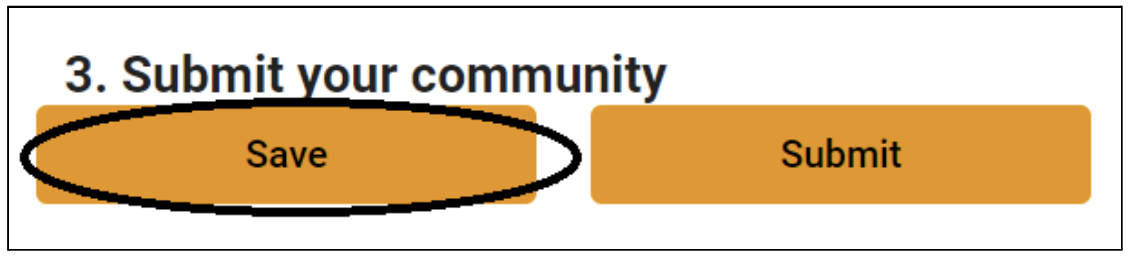
برای دریافت راهنمایی بیشتر، ویدئوی آموزشی ما در مورد این موضوع را مشاهده کنید.
چگونه پیشنویس را ویرایش کنم؟
پس از ورود به سیستم یا ذخیره پیشنویس، به صفحه «نقشههای من» منتقل میشوید و در آنجا لیستی از تمام پیشنویسها و موارد ارسالی ذخیره شده خود را مشاهده خواهید کرد. هنگامی که روی پیشنویس یا موارد ارسالی کلیک میکنید، نقشه آن جامعه روی صفحه ظاهر میشود. برای ویرایش پیشنویس، روی سه نقطه کنار نام پیشنویس کلیک کنید. برای ادامه کار بر روی جامعه خود، گزینه «ویرایش» را انتخاب کنید.

آیا میتوانم دادههای جامعه را پس از ارسال آنها ویرایش کنم؟
هنگامی که دادههای جامعه شما به کمیسیون ارسال شود، نمیتوانید آنها را تغییر دهید.
چگونه میتوانم دادههای جامعه خود را به کمیسیون بازتوزیع شهروندان کالیفرنیا ارسال کنم؟
هنگامی که برای ارسال توضیحات و نقشه جامعه خود به کمیسیون بازتوزیع شهروندان کالیفرنیا آماده هستید، روی دکمه «ارسال» واقع در گوشه سمت چپ پایین صفحه کلیک کنید. شما برای آخرین بار این فرصت را خواهید داشت تا کار خود را قبل از ارسال به کمیسیون بررسی کنید.
توجه داشته باشید: هنگامی که دادههای جامعه به کمیسیون ارائه میشوند، نمیتوانید این اقدام را به حالت قبل برگردانید. شما دیگر نمیتوانید توضیحات و نقشه جامعه خود را ویرایش کنید.

برای دریافت راهنمایی بیشتر، ویدئوی آموزشی ما در مورد این موضوع را مشاهده کنید.
پس از ارسال دادههای من، چه اتفاقی میافتد؟
دادههای شما مستقیما به کمیسیون بازتوزیع شهروندان کالیفرنیا ارسال میشود. کمیسیون توضیحات و نقشه جامعه شما را بررسی میکند و سعی میکند هنگام ایجاد مناطق جدید، یکپارچگی جامعه شما را تا حد ممکن حفظ کند.
در اینجا. درباره روند بازتوزیع کالیفرنیا اطلاعات بیشتری کسب کنید.
آیا دادههای جامعه من پس از ارسال، به صورت عمومی منتشر میشوند؟
کلیه دادههای ارائه شده به کمیسیون بخشی از سوابق عمومی محسوب میشوند. اطلاعات شخصی شما به صورت عمومی منتشر نمیگردد و با کسی به اشتراک گذاشته نمیشود.
آیا میتوانم از Draw My CA Community استفاده کنم تا دادههایی را ایجاد کنم که قصد دارم آنها را برای فرآیند بازتوزیع محلی ارسال کنم؟
از Draw My CA Community میتوان برای ایجاد دادههای مربوط به هر نوع حوزه قضایی در کالیفرنیا استفاده کرد. با این حال، میتوانید از Draw My CA Community فقط برای ارسال مستقیم دادهها به روند بازتوزیع سراسری ایالت کالیفرنیا استفاده کنید.
شما میتوانید از این ابزار برای ایجاد توضیحات و نقشه جامعه به منظور ارسال برای یک روند بازتوزیع متفاوت، مانند ترسیم مجدد مناطق شورای شهر محلی خود استفاده کنید. قبل از انجام این کار، لطفا بررسی کنید که آیا آنها ابزار ایجاد دادههای جامعه خاص خود را در اختیار دارند یا خیر. اگر از Draw My CA Community برای ایجاد داده های مربوط به روند بازتوزیع محلی استفاده میکنید، لطفا این مراحل را دنبال کنید:
- درخواستهای موجود در بخش «جامعه خود را شرح دهید» را تکمیل کنید. لطفا توجه داشته باشید که فرآیند بازتوزیع محلی شما ممکن است نیازمند اطلاعات متفاوتی نسبت به آنچه در این دستورالعملها از شما خواسته میشود، باشد.
- نقشه جامعه خود را ایجاد کنید.
- روی گزینه «ذخیره» کلیک کنید. اگر به عنوان کاربر مهمان از Draw My CA Community استفاده میکنید، از شما خواسته میشود که وارد سیستم شوید یا یک حساب کاربری ایجاد کنید. سپس به صفحه «نقشههای من» منتقل میشوید.
- روی منوی واقع در گوشه سمت راست بالای صفحه کلیک کنید و گزینه «صادر کردن» را انتخاب کنید.
- فایلهای مرتبط با دادههای خود را بارگیری کرده و آن فایلها را برای روند بازتوزیع محلی خود ارسال کنید.
- فایلهای بارگیری شده در یک پوشه زیپ (zip) قرار دارند و شامل PDF نقشه ارسالی شما و همچنین فایلهای GIS هستند که میتوانند در نرمافزار GIS انتخابی شما قرار گیرند.
مستندات
- راهنمای کاربر
درباره
- پایگاه داده ایالتی
- کمیسیون ناحیهبندی مجدد شهروندان کالیفرنیا